 谷歌浏览器电脑版
谷歌浏览器电脑版
硬件:Windows系统 版本:122.0.6261.6 大小:66.69MB 语言:简体中文
发布:2023-07-22 更新:2024-05-28 厂商:谷歌信息技术(中国)有限公司
谷歌浏览器滑动网页时掉帧怎么办?谷歌浏览器是一款上网非常丝滑流畅的浏览器工具,在这款浏览器里用户可以轻松打开各类网页进行浏览,非常丝滑,使用感受十分不错,不过也有用户遇到滑动网页出现掉帧的情况,那么这个时候应该如何解决比较好呢。本篇文章给大家带来谷歌浏览器解决网页掉帧问题方法步骤,有需要的朋友赶紧来看看了解一下吧。

1、打开谷歌浏览器,点击浏览器右上角三个点组成的“更多”图标,在下方弹出的菜单列表中点击打开“设置”页面,如图所示。
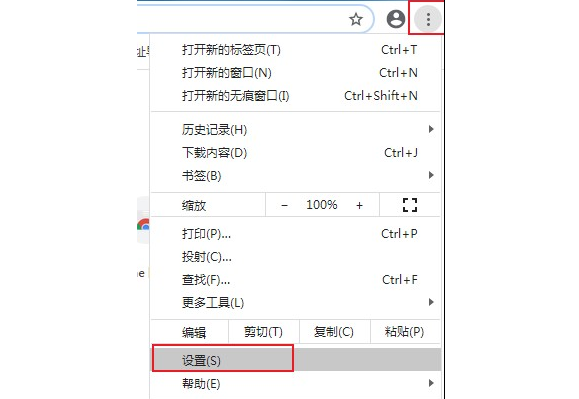
2、进入到设置页面后,找到“系统”,如图所示。
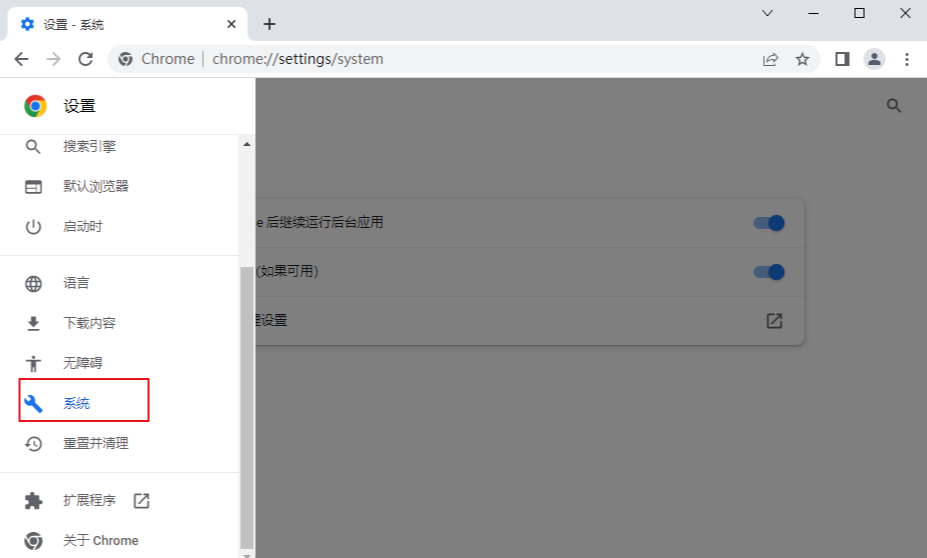
3、进入到系统页面后,将“使用硬件加速功能”处的按钮开启即可,如图所示。
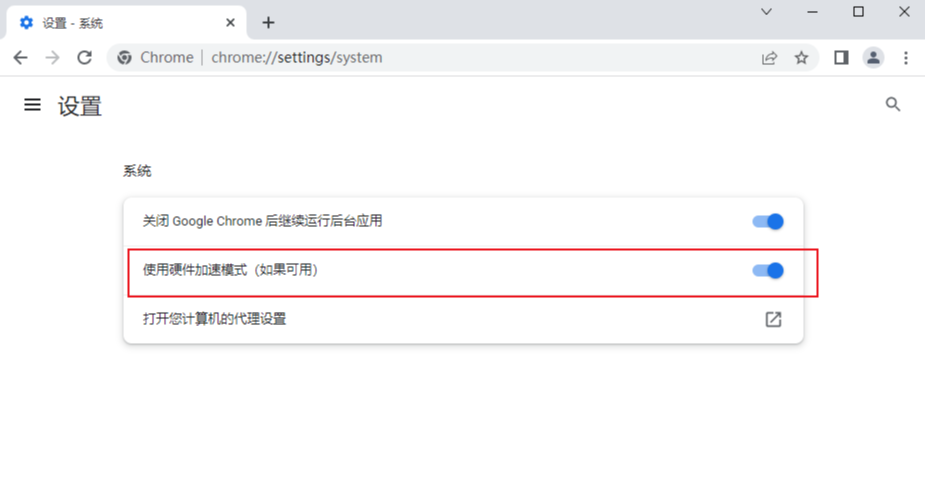
上述就是【谷歌浏览器滑动网页时掉帧怎么办?谷歌浏览器解决网页掉帧问题方法步骤】的所有内容啦,更多谷歌浏览器教程分享,敬请关注下一期内容!
